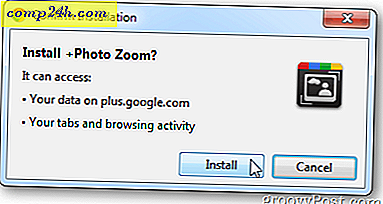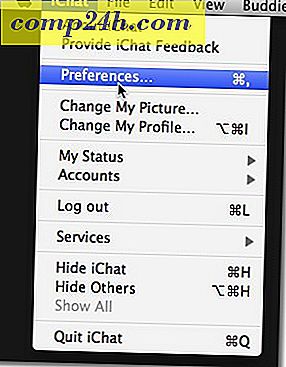Tips om iPhone: Stoppa bilder från att använda för mycket utrymme
Running out of space på en iPhone verkar hända med fler människor nyligen. Foton är en sannolikt skyldig. Innan du slänger bort några av de ovärderliga bilderna, här är några saker du kan göra.
Importera bilder från iPhone till datorn
När den ursprungliga iPhone kom ut och långt innan iCloud, var de flesta människor tvungna att ansluta iPhone till iTunes. Så har du uppdaterat och installerat. Nu behöver din iPhone inte en dator att fungera. Om du har en Mac eller PC med fotostream installerad, ska de automatiskt gå in i din dator. Du ska kunna radera dem säkert från din kamerarulle och från din iPhone.
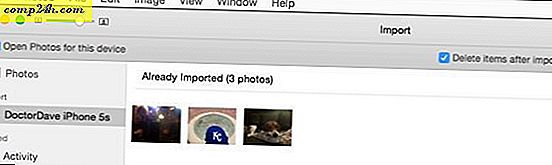
För de personer som inte har fotostream installerat eller aktiverat ser din dator din iPhone som en annan kamera. Apple har en bra guide för hur man importerar foton på en Mac eller PC. Om du är på en Mac startar iPhoto eller foton förmodligen när du kopplar telefonen till din Mac. När du har importerat bilderna till din Mac väljer du Ta bort objekt efter import. Du kan också använda programmet Image Capture för att flytta bilder från din iPhone. Det programmet ger dig inte möjlighet att ta bort objekt efter import, men efter importen kan du välja bilderna och trycka på radering på tangentbordet.
Windows-användare har guiden Importera foton som har varit där sedan Vista. Brian skrev en bra guide för att göra detta med en Windows Surface RT, och det är väldigt lika i Windows 8 och Windows 10. Importera bilderna och välj raderingen från enheten efter att ha importerat.
När du har dem på din dator kan du alltid kopiera tillbaka de bilder du vill hålla med dig hela tiden.
Rensa bort foton utan dator
Detta hände med min vän. Han insåg inte att han var kort på rymden och han ledde fram till ett bröllop. Det fanns ingen dator i närheten och han behövde lagringsutrymmet genast. Molntjänster sparade dagen.
OneDrive (nedladdning för iOS) ger nya användare 15 GB utrymme gratis och kan fördubbla det till 30 GB med hjälp av kamerans roll-bonus som låter dig ställa in OneDrive för att automatiskt säkerhetskopiera dina foton. Det utrymme täcker ganska mycket de mindre 16 GB iPhones. Jag föredrar Dropbox eftersom jag redan använder det. De ger dig bara 2 GBs gratis, men du kan uppgradera till 1 TB utrymme för 9, 99 dollar per månad. Andra tjänster laddar automatiskt upp dina bilder från din iPhone. När du har laddat upp bilderna kan du ta bort dem från telefonen och veta att de är säkra.

Skönheten i den här lösningen om du vill visa bilderna av dina vänner senare är bilderna fortfarande tillgängliga från din telefon. Du måste bara vänta på att de ska ladda ner. Om du går på det här sättet, kolla din dataplan. Båda programmen låter dig stänga av med mobilnätet för uppladdningar.
Jag rekommenderar inte att du använder Googles Foto-app. Dessa bilder laddas inte automatiskt ner till din dator. Om din telefon har stulits eller ditt Google-konto hackat, är dessa bilder borta för alltid. Med OneDrive och Dropbox synkroniseras till din dator, kommer de säkerhetskopiera tillsammans med din dator data.
Oavsett vad du gör, ta inte bort dina värdefulla bilder i onödan. Jag ser det hela tiden. Du kan fortsätta ta bra bilder, du kan bara inte lagra alla dem på din iPhone.